如何将数据转移到新的iPhone [6种方法]

如果你刚刚购买了一款新款iPhone,或者打算购买,将数据转移到新设备上的想法肯定已经在你脑海中浮现过。
每个新iPhone用户的主要关注点是如何将所有东西从旧iPhone转移到新iPhone。
如果你是iOS的长期用户,将你多年来一直使用的重要数据移动、自定义和个性化到新设备可能会让你有些不知所措。
虽然事实是获得新iPhone的兴奋感超越一切,你想要立即打开盒子开始使用,但我们在迁移到新型号并转移数据时面临一些小的挑战。
我们还担心并思考,“如果在过程中有一些数据丢失怎么办?”,但幸运的是,有多种方式可以将数据安全地转移到你的新iPhone上,而不用担心丢失任何数据。
通常转移到新iPhone的数据类型
你的旧iPhone可能有不同类型的数据,你必须确保在迁移到新设备时不要忘记其中任何一项。一些最常见的数据类型包括:
- Contacts👥
- 照片📷
- 视频📹
- 文档📃
- 消息✉️
- 应用程序📲
- 聊天💬
- 设置⚙️
虽然上述都是必要的,“设置”是重要的,不应该被遗漏。它是你旧设备偏好设置的核心,所以一旦将其转移到新设备上,你将立即熟悉事物。
现在,让我们深入了解将数据转移到新iPhone的不同方法。
MobileTrans
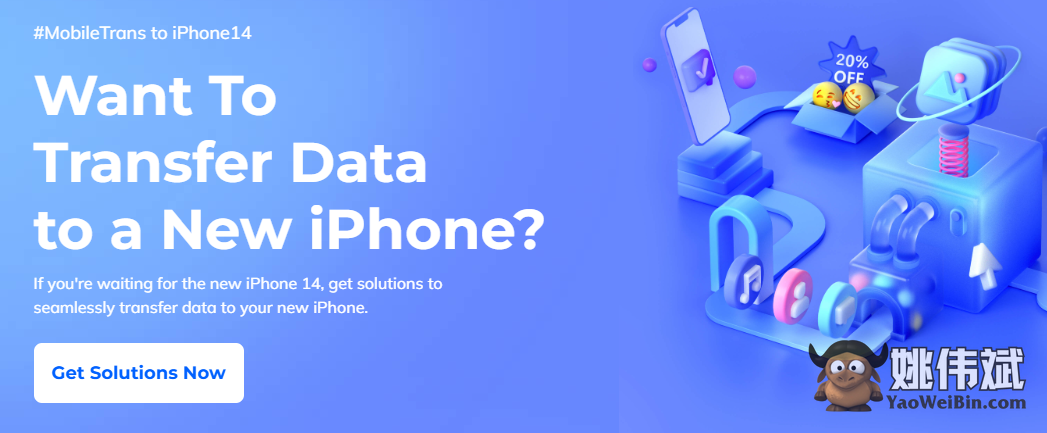
你可以使用MobileTrans从多个设备和操作系统快速转移数据,包括从iPhone到iPhone。
它只需要几分钟就可以转移你设备的数据,例如bookmarks、照片、视频、备忘录、语音邮件、闹钟、铃声、壁纸等。
这是来自Wondershare的工具,所以你可以信任它,因为他们自2003年以来一直以提供最佳解决方案而闻名。
它非常安全,并且不需要技术知识来进行操作,所以如果你对技术不太擅长,使用MobileTrans也不会遇到困难。
它可在Windows和Mac设备上下载,你可以免费开始使用。
Dr.Fone – 手机助手
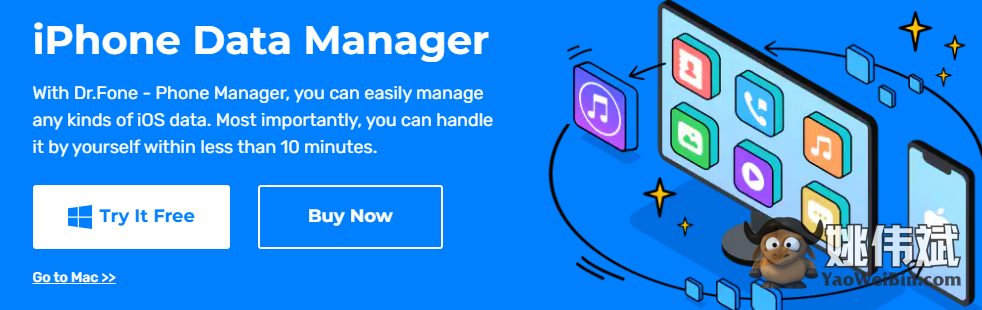
作为一种一体化解决方案,Dr.Fone – Phone Manager将处理所有从旧设备到新设备的数据迁移,而无需使用iTunes。
它可以从iPhone到iPhone以及其他苹果设备之间传输照片、联系人、视频、链接等各种类型的数据。
这个解决方案的一个很酷的功能是它可以对链接进行,使其更兼容。在将其迁移到新iPhone之前,你还可以选择批量删除图像。
我注意到的其他一些值得关注的功能包括:
- 通过截取特定部分,将你喜欢的歌曲制作成铃声
- 无需使用iTunes编辑和管理播放列表
- 如有需要,将所有媒体文件同步到iTunes
- 一键批量安装/卸载应用程序
要开始这个过程,你可以免费尝试这个工具。
AnyTrans
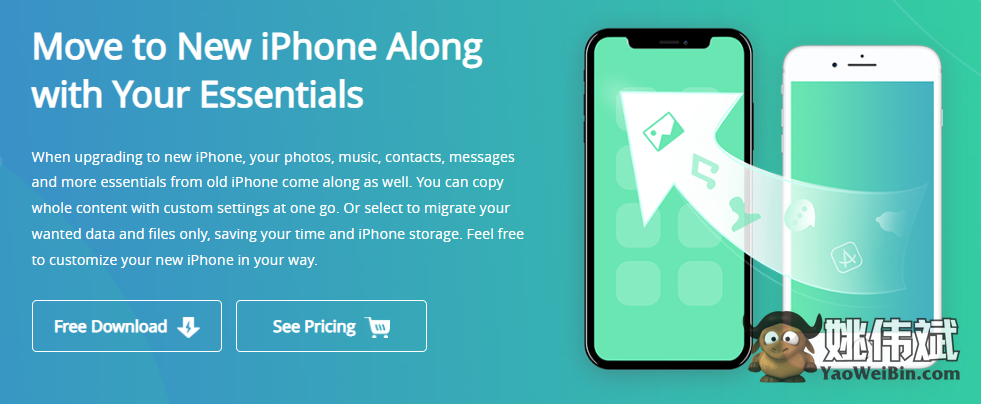
AnyTrans使将所有数据移动到新设备变得非常简单,只需几分钟。你可以选择克隆整个设备,或选择要迁移的数据。
此解决方案还可以在移动应用程序如WhatsApp、LINE和Viber时,只需点击一次即可将其聊天数据一起迁移。
AnyTrans的一个令人印象深刻的功能是它可以检测到新iPhone上的现有数据,并避免用新的迁移覆盖它,这样你就不会在过程中丢失任何重要数据。
使用新iPhone上的快速启动功能
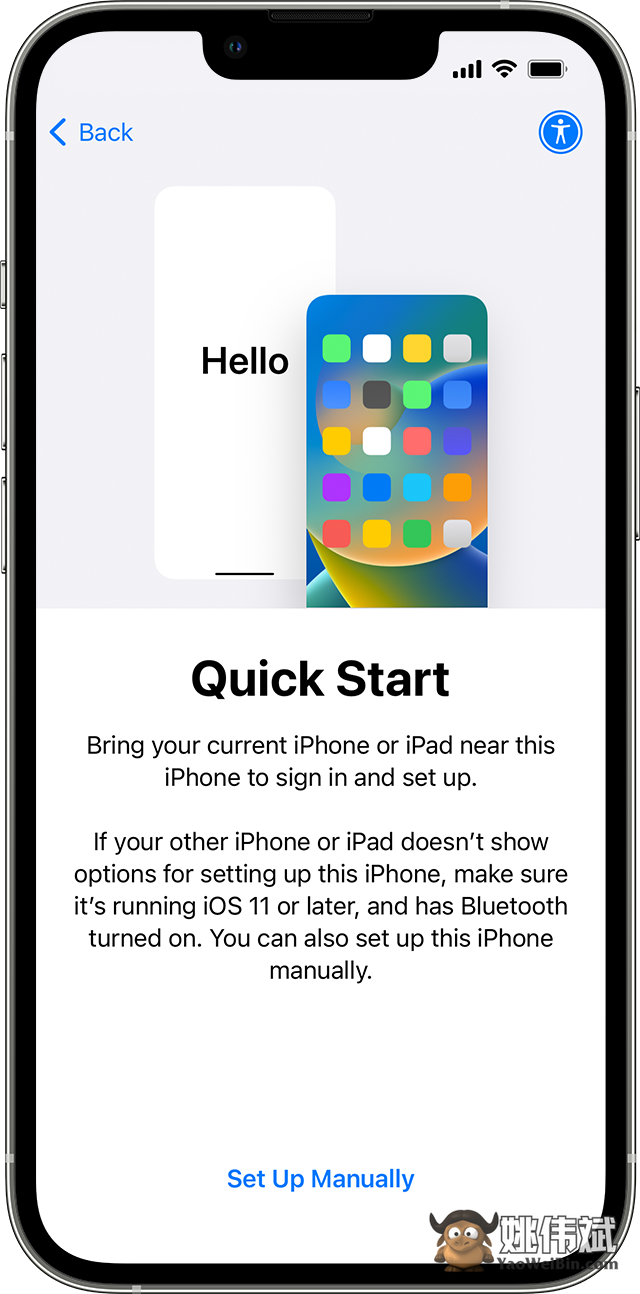
正如其名,当您使用快速启动功能将数据从旧iPhone转移到新iPhone时,该过程非常迅速。完成这个过程需要几个步骤,具体如下:
步骤1:打开您的新iPhone并将其放在旧iPhone附近。在新设备上,您应该会看到一条带有说明的提示。如果它消失了,您可以同时重新启动两台设备,它应该会再次出现。
步骤2:接下来,您需要将新设备连接到WiFi或移动数据。您可能还会被要求激活您的手机网络服务。
步骤3:如果需要,您可以设置Face ID。
步骤4:最后,您将被要求选择如何传输数据。您可以选择从iCloud恢复备份,或直接从旧设备传输数据。
对于后一种选项,您需要等待两台设备完成下载后才能使用它们。
确保在传输过程完成之前,将两台设备保持在一起。通常情况下,传输过程很快就会完成,但是如果您的旧iPhone上有大量数据,可能需要一些时间。
使用AirDrop
作为苹果设备上非常有用的功能,AirDrop可以轻松传输文件。
您可以选择要传输的文件;例如,如果是视频之一,那么您需要轻触并长按它,直到出现此弹出窗口。然后,您需要点击“分享”。
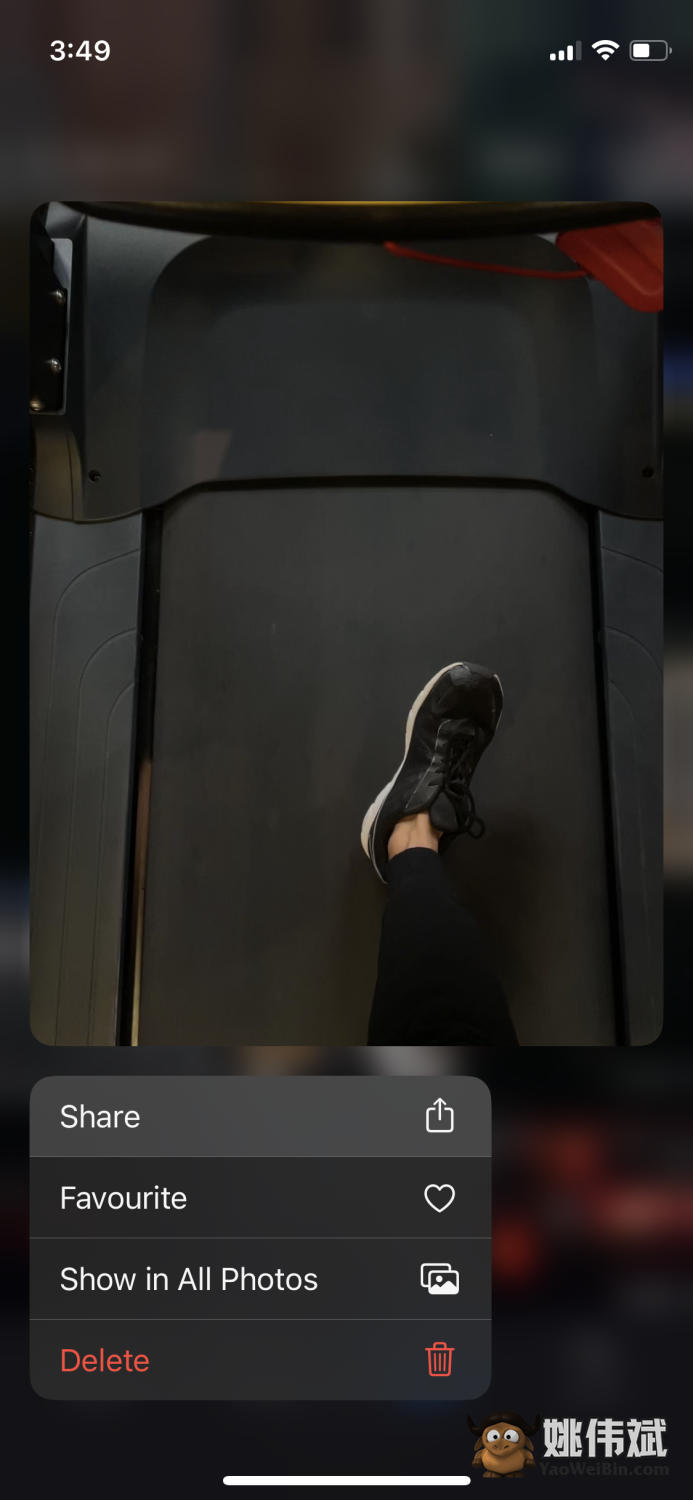
从分享选项中,点击“AirDrop”。
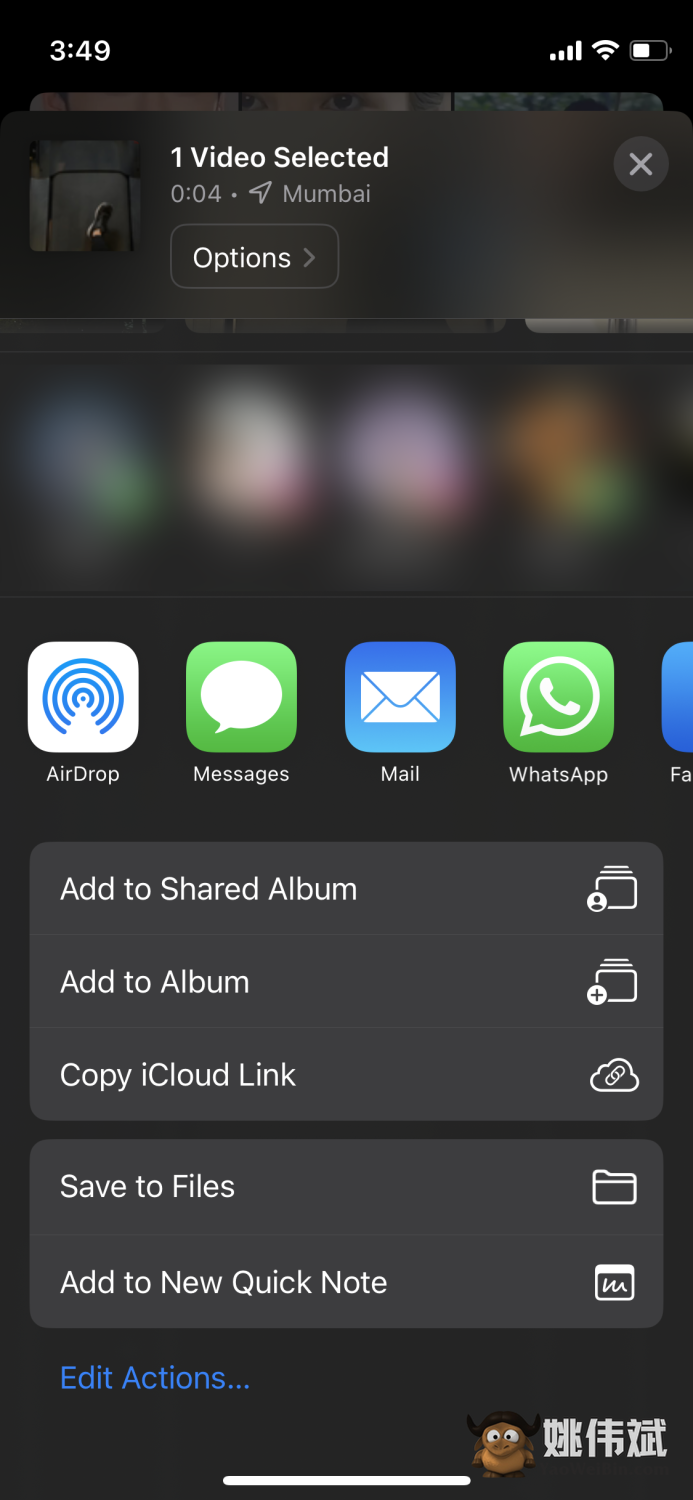
现在,您将能够与附近的设备共享文件。
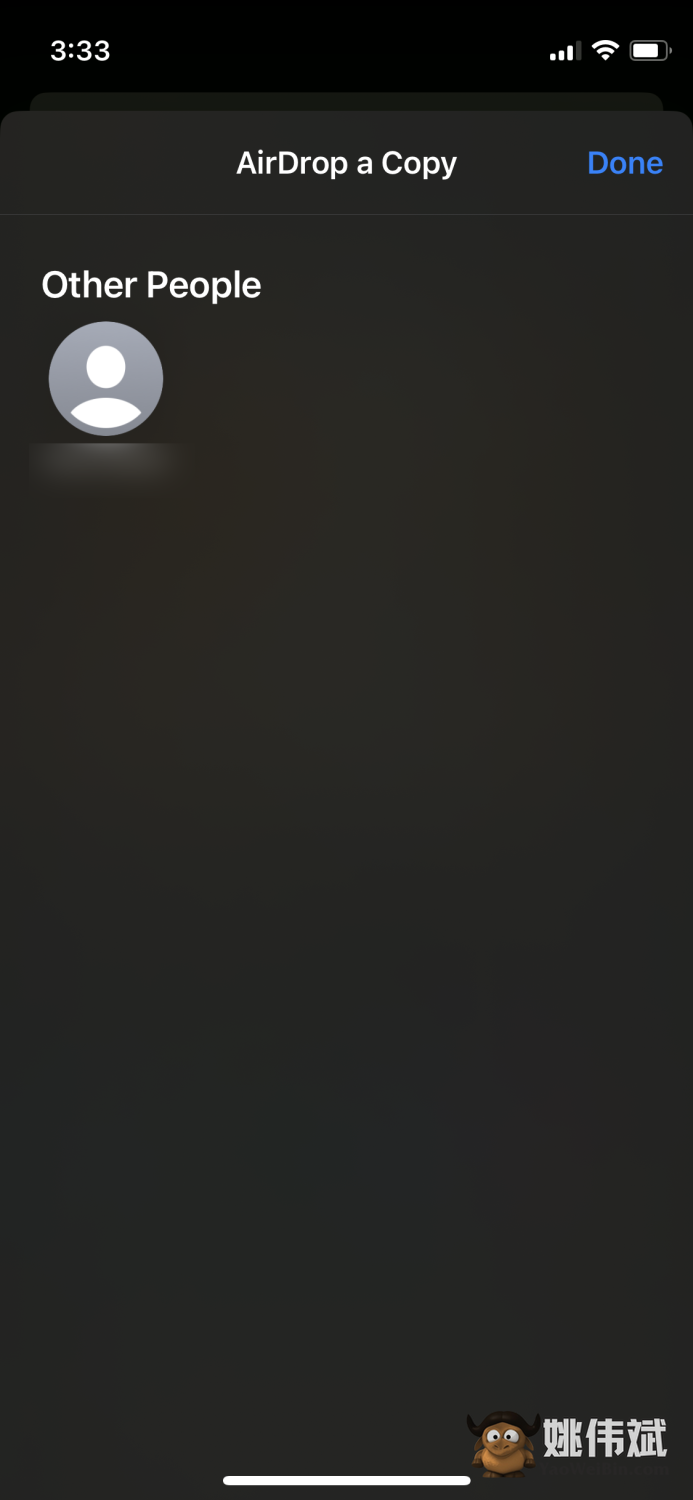
请不要忘记在两台设备上同时打开AirDrop和蓝牙,以使此功能正常工作。
了解更多信息,how to use AirDrop。
使用iCloud
在iCloud上备份数据始终是一个安全的选择和明智的举动,因此如果您已经对旧设备上的数据进行了备份,您可以轻松地将其恢复到新设备上。
当您打开新iPhone后进入快速启动屏幕时,您可以选择“从iCloud备份恢复”选项。
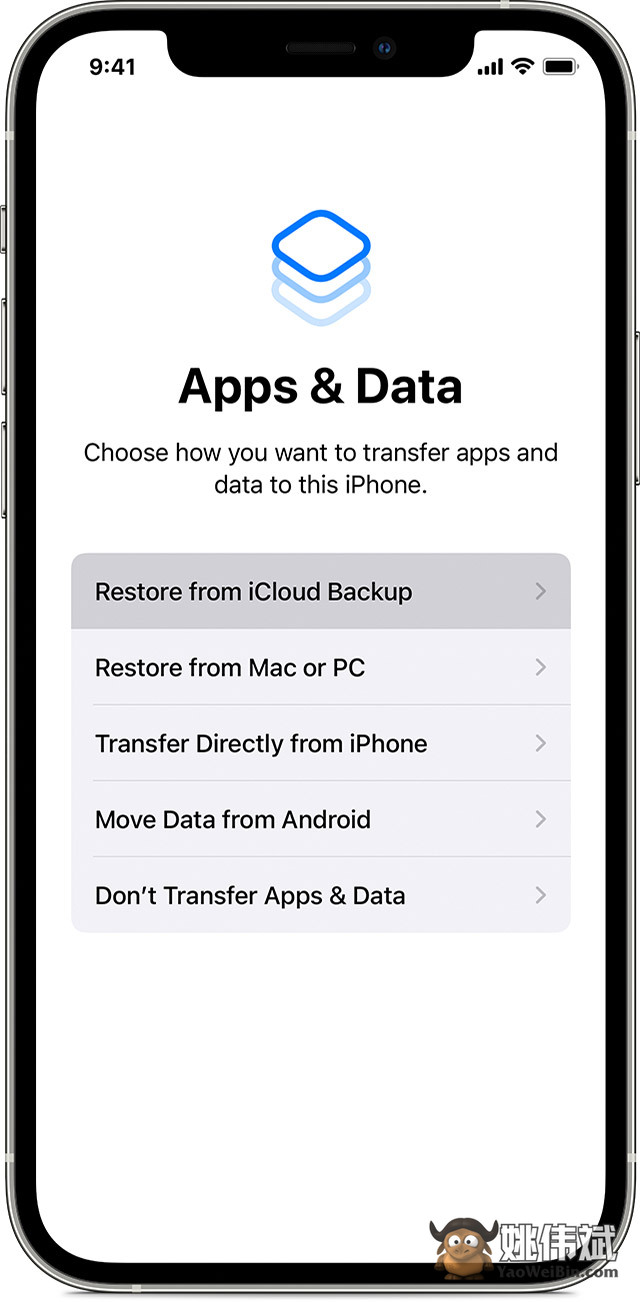
这将直接将备份在iCloud上的所有数据恢复到新设备上。请确保完成其余的步骤,并在新设备的主屏幕上检查是否成功传输了所有数据。
结论
购买新设备后,对数据传输总是会有一些担忧,但是本文向您展示了如何安全地将数据移动到新设备的多种方法。所有这些方法都很容易操作,即使对于几乎没有技术知识的人也是如此。
接下来,了解更多内容,how to recover your lost data on your iPhone。








